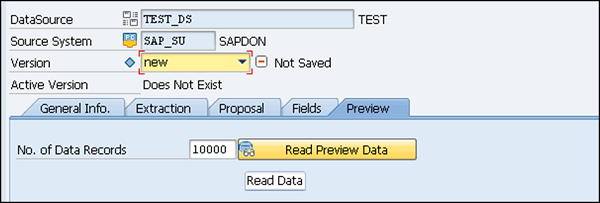- SAP BW Tutorial
- SAP BW - Home
- SAP BW - Overview of SAP BI
- SAP BW - Data Warehousing
- SAP BW - Data Flow
- SAP BW - Transformation
- SAP BW - InfoArea, Object & Catalog
- SAP BW - DataStore Objects & Types
- SAP BW - Write Optimized DSO
- SAP BW - Infoset
- SAP BW - InfoCube
- SAP BW - Virtual InfoProvider
- SAP BW - MultiProvider
- SAP BW - Flat File Data Transfer
- SAP BW - DB Connect
- SAP BW - Universal Data Connect
- SAP BW - Process Chain
- SAP BW - Reporting
- SAP BW Useful Resources
- SAP BW - Questions Answers
- SAP BW - Quick Guide
- SAP BW - Useful Resources
- SAP BW - Discussion
SAP BW - 平面文件数据传输
您可以使用这些平面文件将数据从外部系统加载到 BI。SAP BI 支持使用平面文件、ASCII 格式的文件或 CSV 格式的数据传输。
平面文件中的数据可以从工作站或应用程序服务器传输到 BI。
以下是平面文件数据传输涉及的步骤 -
定义文件源系统。
在 BI 中创建数据源,在 BI 中定义文件的元数据。
创建包含用于将数据传输到 PSA 的参数的 InfoPackage。
有关平面文件数据传输的要点
如果 CSV 文件中存在未填充的字符字段,则会用空格填充,如果是数字字段,则用零 (0) 填充。
如果 CSV 文件中使用的分隔符不一致,则错误的分隔符将被读取为字符,并且两个字段将合并为一个字段,并且可能会被缩短。后续字段的顺序不再正确。
换行符不能用作值的一部分,即使该值用转义字符括起来也是如此。
关于 CSV 和 ASCII 文件的一些提示
用于确定是否必须指定前导零的转换例程。更多信息- BI 系统中的转换例程。
对于日期,通常使用 YYYYMMDD 格式,不带内部分隔符。根据所使用的转换例程,您还可以使用其他格式。
定义文件源系统
在从文件源系统传输数据之前,元数据必须以数据源的形式在 BI 中可用。转到“建模”选项卡→“数据源”。
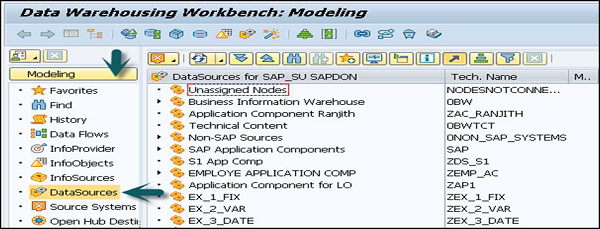
右键单击上下文区域→创建数据源。
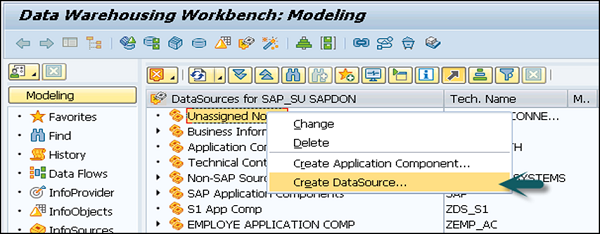
输入数据源的技术名称、数据源类型,然后单击传输。
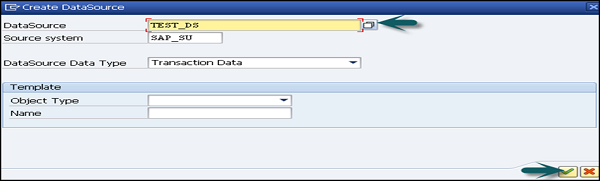
转到“常规”选项卡 → 选择“常规”选项卡。输入数据源的描述(短、中、长)。
如果需要,请指定数据源是否是初始非累积的,并且可能在一次请求中生成重复的数据记录。
您可以指定是否要为数据源生成字符格式的 PSA。如果 PSA 不是类型化的,则它不会以类型化结构生成,而是仅使用 CHAR 类型的类似字符字段生成。
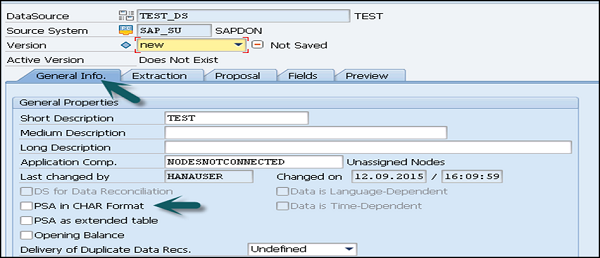
下一步是单击“提取”选项卡页面并输入以下详细信息 -
定义数据源的增量过程。指定是否希望数据源支持直接访问数据(从文件传输数据不支持实时数据采集)。
选择用于数据传输的适配器。您可以从本地工作站或应用程序服务器加载文本文件或二进制文件。选择要加载的文件的路径或直接输入文件名。
如果您需要创建一个例程来确定文件的名称。系统直接从文件名字段读取文件名,如果没有,则定义例程。
根据适配器和要加载的文件,必须进行以下设置 -
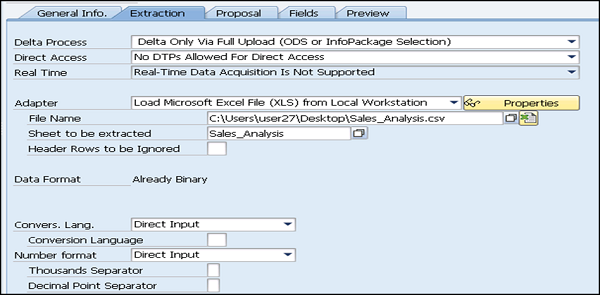
二进制文件- 指定要传输的数据的字符记录设置。
文本类型文件- 对于文本文件,确定文件中的行是标题行,因此在传输数据时可以忽略它们。指定要传输的数据的字符记录设置。
对于 ASCII 文件- 要从 ASCII 文件加载数据,需要使用固定的数据记录长度请求数据。
对于 CSV 文件- 要从 Excel CSV 文件加载数据,请提及数据分隔符和转义字符。
下一步是转到“提案”选项卡页面,仅 CSV 文件需要这样做。对于不同格式的文件,在“字段”页签中定义字段列表。
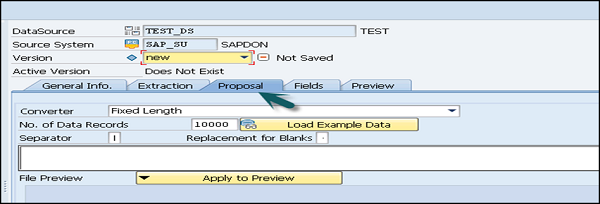
下一步是转到“字段”选项卡 -
您可以编辑从“提案”选项卡传输到数据源字段列表的字段。如果您没有从提案中传输字段列表,您可以在此处定义数据源的字段,如以下屏幕截图所示。
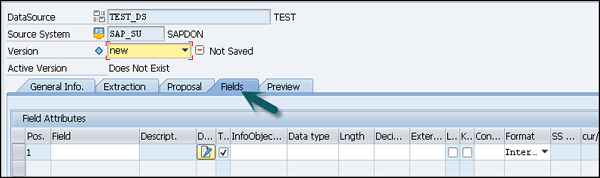
然后您可以执行检查、保存并激活数据源。
您还可以选择“预览”选项卡。如果您选择读取预览数据,则您在字段选择中指定的数据记录数将显示在预览中。